Cách Tạo Collections trong Cortana Windows 10
Bạn sẽ được vui mừng khi biết rằng bạn có thể Tạo bộ sưu tập trong Cortana Windows 10. Đây là một tính năng mới đã được tích hợp vào trình duyệt Edge . Bao gồm 5 loại – Sách, Phim ảnh & Truyền hình, Công thức nấu ăn, Nhà hàng và Mua sắm.
Cortana xuất hiện với một thông báo khi bạn đang ở trên một trang web có nội dung đáng lưu, tùy thuộc vào thói quen duyệt web của bạn. Nó cho bạn hai lựa chọn – Create list và Dismiss.
Nếu bạn chọn tạo danh sách, một cửa sổ mới mở ra và cho phép bạn thêm mục vào danh mục cụ thể của nó. Và nếu mục không quan tâm nhiều đến bạn, hãy nhấp vào Dismiss để đóng thông báo. Tuy nhiên, khi bạn mở Cortana, bạn có thể xem biểu tượng Collections và quản lý chúng cho phù hợp.
Lưu ý – Để tận dụng tiện ích Collections này đảm bảo rằng bạn đang chạy xây dựng năm 17017 trở lên.
Tạo bộ sưu tập (Collections) trong Cortana Windows 10
Bước 1 – Để Tạo Collections ở Cortana, nhấp vào biểu tượng Collections trên thanh bên trái (xem ảnh chụp màn hình).

Bước 2 – Cửa sổ Collections hiển thị trên màn hình máy tính, nhấp vào nút Sign in . Bây giờ, hãy mở trình duyệt Edge và trong khi duyệt, Cortana sẽ thông báo những điều bạn quan tâm.
Bước 3 – Khi Cortana tìm thấy một thứ để thêm vào Collections của bạn (tùy thuộc vào sở thích của bạn), nó sẽ thông báo cho bạn. Biểu ngữ hiển thị hai tùy chọn – Create List và Dismiss . Nếu bạn không muốn thêm nó vào Collections , hãy nhấp vào Dismiss , nếu không nhấp vào Create List .
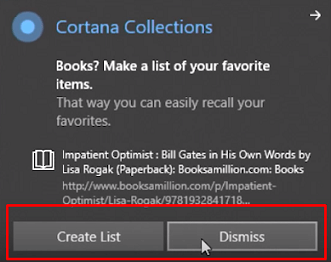
Bước 4 – Thao tác này sẽ mở ra một cửa sổ mới của Collections. Vì vậy, kéo một trong những bạn muốn giữ vào bộ sưu tập của bạn vào danh sách được lựa chọn.

Bước 5 – Đó là tất cả và theo cách này, bạn thường có thể tạo Collections trong Cortana Windows 10.
Bước 6 – Trong trường hợp, bạn muốn xóa các mục, chỉ cần khởi chạy Cortana, nhấp vào biểu tượng Collections . Trên cửa sổ mà đi vào xem, đi vào ngạch yêu cầu, nhấp vào X nút xuất hiện khi bạn di con trỏ trên nó.
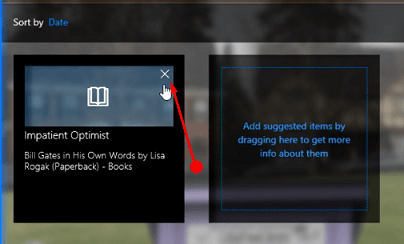
Phần kết luận
Hy vọng rằng, sau khi làm theo các bước trên, bạn có thể dễ dàng tạo bộ sưu tập trong Cortana Windows 10. Nếu bạn thích trợ lý tích hợp của Microsoft để theo dõi tất cả mọi thứ bạn đang tìm kiếm trực tuyến, thì đó chắc chắn là một tính năng tuyệt vời. Do đó, có một bộ sưu tập sách, công thức nấu ăn, chương trình, mua sắm và công thức nấu ăn vui vẻ, nếu bạn biết nhiều mẹo, hãy viết cho chúng tôi.